AI tăng cường Elearning: Tạo hiệu ứng âm thanh và âm thanh tùy chỉnh
Tạo nội dung eLearning hấp dẫn giống như sáng tác một bản giao hưởng; mọi yếu tố cần hòa quyện hoàn hảo, bao gồm cả hiệu ứng âm thanh và lồng tiếng. Mặc dù việc thêm hiệu ứng âm thanh có vẻ đơn giản, nhưng tìm được âm thanh phù hợp có thể rất tốn thời gian. May mắn thay, các công cụ hỗ trợ AI như Articulate Storyline đã cách mạng hóa quy trình này, cho phép bạn tạo âm thanh tùy chỉnh hoàn toàn phù hợp với hình ảnh chỉ trong vài giây. Điều này không chỉ giảm thời gian tìm kiếm âm thanh hoàn hảo mà còn đảm bảo trải nghiệm học tập liền mạch và ấn tượng hơn.
Điểm chính
- Các công cụ hỗ trợ AI trong Articulate Storyline có thể tạo âm thanh tùy chỉnh.
- Tìm hiệu ứng âm thanh phù hợp bằng cách thủ công có thể tốn thời gian.
- Sử dụng AI, bạn có thể tạo âm thanh phù hợp với nội dung trong vài giây.
- Articulate Storyline cung cấp tùy chọn chuyển văn bản thành giọng nói, chọn giọng và hiệu ứng âm thanh.
- Ảnh hưởng của lời nhắc cho phép bạn kiểm soát mức độ sáng tạo của âm thanh do AI tạo ra.
- AI có thể được sử dụng để tạo hiệu ứng âm thanh như nhà hàng đông đúc hoặc nhạc nền.
Tạo nội dung eLearning hấp dẫn với âm thanh AI
Thách thức trong việc tìm hiệu ứng âm thanh phù hợp
Thêm hiệu ứng âm thanh vào các khóa học eLearning có thể thực sự nâng cao trải nghiệm học tập. Tuy nhiên, việc lọc qua vô số thư viện âm thanh để tìm âm thanh hoàn hảo có thể rất khó khăn và tốn thời gian. Tôi đã thấy nhiều nhà thiết kế giảng dạy dành hàng giờ, thậm chí hàng ngày, để cố gắng khớp âm thanh với hình ảnh và mục tiêu học tập, chỉ để kết thúc với thứ gì đó không hoàn toàn phù hợp.
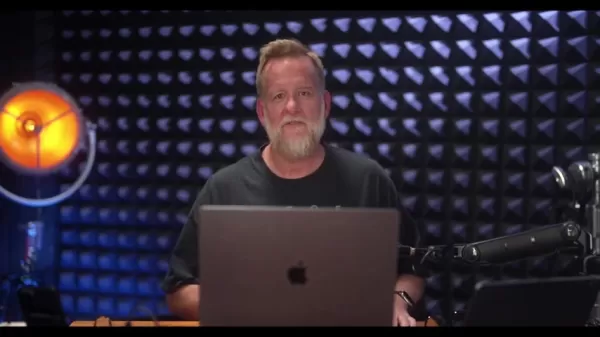
Đây là nơi các công cụ hỗ trợ AI tỏa sáng. Chúng đơn giản hóa quy trình, cho phép bạn tạo âm thanh tùy chỉnh phù hợp với nhu cầu cụ thể trong thời gian ngắn. Chỉ cần mô tả âm thanh bạn muốn, và AI sẽ tạo ra nó cho bạn. Điều này giúp bạn tập trung vào điều thực sự quan trọng—tạo nội dung hấp dẫn và đánh giá kết quả học tập.
Giới thiệu tính năng tạo âm thanh hỗ trợ AI trong Articulate Storyline
Articulate Storyline, một công cụ yêu thích của các nhà sáng tạo eLearning, giờ đây có các tính năng hỗ trợ AI để tạo âm thanh. Điều này có nghĩa là bạn có thể tạo âm thanh tùy chỉnh ngay trong công cụ, không cần đến phần mềm chỉnh sửa âm thanh hoặc thư viện bên ngoài.
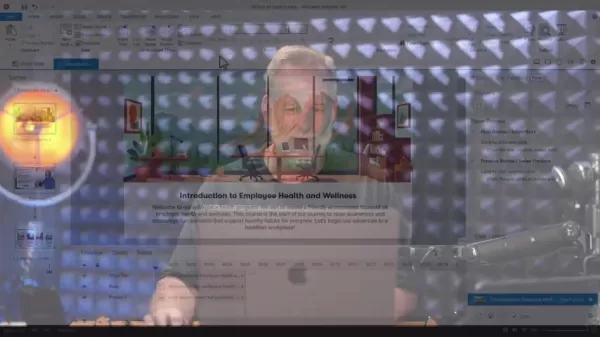
Trợ lý AI có thể tạo lồng tiếng từ văn bản, giúp việc thêm âm thanh vào các slide trở nên dễ dàng. Bạn có thể chọn từ nhiều giọng nói khác nhau và điều chỉnh giọng nói để phù hợp với tông màu và phong cách của khóa học. Nhưng điểm thay đổi thực sự là khả năng tạo hiệu ứng âm thanh tùy chỉnh. Chỉ cần mô tả những gì bạn cần—dù là sự nhộn nhịp của thành phố, sự yên bình của rừng cây, hay âm thanh tương lai của một con tàu vũ trụ—và AI sẽ tạo ra nó trong vài giây, mở ra vô số khả năng cho trải nghiệm học tập nhập vai.
Truy cập công cụ âm thanh AI trong Articulate Storyline
Để sử dụng các công cụ âm thanh AI trong Articulate Storyline, hãy vào thanh ribbon ở đầu màn hình. Trong tab Insert, bạn sẽ thấy một phần Audio.
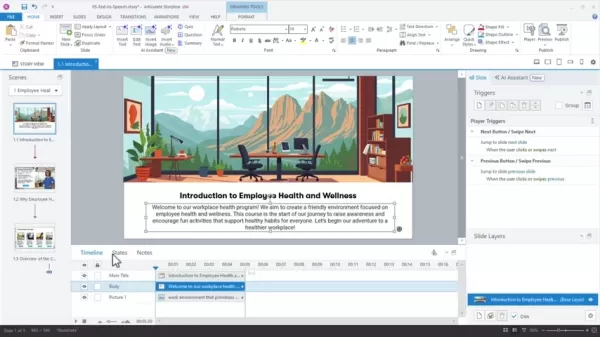
Tại đây, bạn sẽ tìm thấy ba tùy chọn:
- Chuyển văn bản thành giọng nói: Chuyển văn bản viết thành âm thanh nói.
- Giọng nói: Truy cập thư viện giọng nói do AI tạo ra để lồng tiếng.
- Hiệu ứng âm thanh: Tạo hiệu ứng âm thanh tùy chỉnh bằng cách mô tả những gì bạn cần.
Dù bạn chọn tùy chọn nào trước, cửa sổ trợ lý AI sẽ xuất hiện, cho phép bạn truy cập tất cả ba tính năng. Điều này giúp việc chuyển đổi giữa chuyển văn bản thành giọng nói, chọn giọng và tạo hiệu ứng âm thanh trở nên rất dễ dàng.
Tạo hiệu ứng âm thanh tùy chỉnh với AI
Sử dụng trình tạo hiệu ứng âm thanh rất đơn giản. Chỉ cần nhập mô tả về âm thanh bạn đang tìm kiếm.
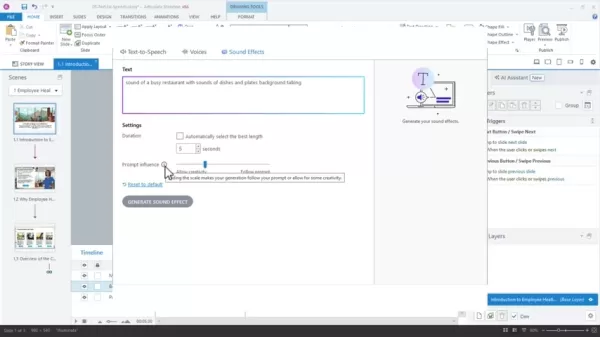
Chẳng hạn, bạn có thể nhập 'âm thanh của một nhà hàng đông đúc với tiếng bát đĩa và tiếng nói chuyện nền'. Mô tả càng chi tiết, AI càng có thể tùy chỉnh âm thanh theo nhu cầu của bạn.
Sau khi nhập mô tả, bạn có thể điều chỉnh thời lượng của hiệu ứng âm thanh. AI của Articulate Storyline sẽ đề xuất độ dài mặc định, nhưng bạn cũng có thể đặt thời lượng cụ thể tính bằng giây. Bạn cũng có thể điều chỉnh ảnh hưởng của lời nhắc, quyết định mức độ tuân thủ của AI với mô tả của bạn. Chọn 'Cho phép sáng tạo' sẽ cho AI nhiều tự do hơn để tạo ra thứ gì đó độc đáo, trong khi 'Tuân theo lời nhắc' đảm bảo âm thanh phù hợp chặt chẽ với mô tả của bạn. Tốt nhất là bắt đầu với các thiết lập mặc định và sau đó tinh chỉnh theo cần thiết.
Khám phá cài đặt âm thanh AI và tinh chỉnh
Điều chỉnh thời lượng cho độ dài hiệu ứng âm thanh hoàn hảo
Đặt thời lượng của hiệu ứng âm thanh đúng là rất quan trọng để có trải nghiệm học tập liền mạch. Âm thanh quá ngắn có thể cảm thấy đột ngột, trong khi âm thanh quá dài có thể làm phân tâm khỏi nội dung. AI của Articulate Storyline cố gắng chọn độ dài tốt nhất tự động, nhưng bạn cũng có thể đặt thủ công. Đối với một hoạt hình hoặc chuyển tiếp nhanh, thời lượng ngắn như 2 hoặc 3 giây có thể phù hợp. Để tạo không khí cho toàn bộ slide, bạn có thể chọn từ 5 đến 10 giây. Tất cả là về việc thử nghiệm để tìm ra điều gì tự nhiên và hiệu quả trong mô-đun của bạn.
Ảnh hưởng của lời nhắc: Cân bằng sáng tạo và diễn giải theo nghĩa đen
Cài đặt ảnh hưởng của lời nhắc là yếu tố quan trọng khi tạo hiệu ứng âm thanh với AI. Nó kiểm soát mức độ tuân thủ của AI với mô tả của bạn. Đặt thành 'Cho phép sáng tạo' cho phép AI sáng tạo hơn, rất tuyệt cho những thứ bất ngờ hoặc thử nghiệm. Ngược lại, 'Tuân theo lời nhắc' giữ AI trong giới hạn chặt chẽ hơn, đảm bảo âm thanh khớp với hướng dẫn cụ thể của bạn. Bắt đầu với các thiết lập mặc định và điều chỉnh dựa trên kết quả. Nếu âm thanh quá chung chung, hãy thử cho phép sáng tạo hơn. Nếu chúng quá xa so với ý định, hãy yêu cầu AI tuân theo lời nhắc chặt chẽ hơn.
Hướng dẫn từng bước: Tạo âm thanh và hiệu ứng âm thanh trong Articulate Storyline
Bước 1: Sao chép văn bản để lồng tiếng
Bắt đầu bằng cách sao chép văn bản bạn muốn lồng tiếng từ slide của mình.
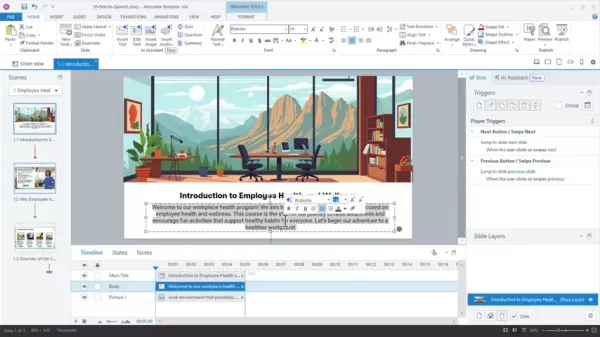
Sử dụng Ctrl+C (hoặc Cmd+C trên Mac) để sao chép văn bản, sau đó dán vào bảng Notes ở cuối màn hình. Đây là nơi kịch bản lồng tiếng của bạn sẽ xuất hiện trong trình phát.
Bước 2: Truy cập công cụ âm thanh AI
Đi đến thanh ribbon ở đầu màn hình, tìm tùy chọn Audio trong tab Insert, và nhấp vào tab AI Assistant. Bạn sẽ thấy các tùy chọn cho Chuyển văn bản thành giọng nói, Giọng nói, và Hiệu ứng âm thanh.
Bước 3: Tạo chuyển văn bản thành giọng nói
Để tạo lồng tiếng từ văn bản, chọn tùy chọn Chuyển văn bản thành giọng nói. Dán văn bản bạn đã sao chép ở bước 1 vào hộp văn bản, chọn một giọng từ các tùy chọn có sẵn, và xem trước từng giọng bằng cách nhấp vào nút phát. Sau khi chọn giọng, nhấp vào nút Tạo giọng nói. AI sẽ tạo âm thanh, bạn có thể xem trước sau đó.
Bước 4: Tạo hiệu ứng âm thanh
Để tạo hiệu ứng âm thanh, chọn tùy chọn Hiệu ứng âm thanh. Mô tả loại hiệu ứng âm thanh bạn muốn trong hộp văn bản, điều chỉnh thời lượng và cài đặt ảnh hưởng của lời nhắc theo cần thiết, và nhấp vào nút Tạo hiệu ứng âm thanh. AI sẽ tạo hiệu ứng âm thanh, bạn có thể xem trước sau đó.
Ưu điểm và nhược điểm của tạo âm thanh hỗ trợ AI
Ưu điểm
- Tiết kiệm thời gian và công sức so với việc tìm kiếm hiệu ứng âm thanh thủ công.
- Cho phép tạo âm thanh tùy chỉnh hoàn toàn phù hợp với nội dung.
- Cung cấp truy cập vào nhiều giọng nói do AI tạo ra để lồng tiếng.
- Hiệu ứng âm thanh miễn phí bản quyền có thể được sử dụng cho mục đích thương mại.
- Cài đặt giọng nói tùy chỉnh như tốc độ, cao độ, và âm lượng.
Nhược điểm
- Chuyển văn bản thành giọng nói của AI có thể thỉnh thoảng phát âm sai từ hoặc cụm từ.
- Chất lượng của hiệu ứng âm thanh do AI tạo ra có thể thay đổi tùy thuộc vào lời nhắc và cài đặt.
- Phụ thuộc vào AI có thể hạn chế sáng tạo và tính độc đáo.
- Cần truy cập internet để tạo âm thanh.
- Có thể có đường cong học tập để làm chủ tất cả các tính năng và cài đặt.
Câu hỏi thường gặp
Tôi có thể sử dụng giọng nói của mình để lồng tiếng không?
Có, Articulate Storyline cho phép bạn ghi âm và nhập âm thanh của riêng mình. Tuy nhiên, tính năng chuyển văn bản thành giọng nói hỗ trợ AI cung cấp một giải pháp tiện lợi để nhanh chóng tạo lồng tiếng mà không cần ghi âm giọng của bạn.
Hiệu ứng âm thanh do AI tạo ra có miễn phí bản quyền không?
Có, hiệu ứng âm thanh do AI tạo ra là miễn phí bản quyền và có thể được sử dụng cho mục đích thương mại.
Tôi có thể tùy chỉnh giọng nói do AI tạo ra không?
Có, bạn có thể tùy chỉnh giọng nói do AI tạo ra bằng cách điều chỉnh tốc độ, cao độ, và âm lượng. Bạn cũng có thể thêm khoảng dừng và nhấn mạnh để làm cho lồng tiếng tự nhiên hơn.
Chuyển văn bản thành giọng nói của AI chính xác đến mức nào?
Chuyển văn bản thành giọng nói của AI rất chính xác, nhưng đôi khi có thể phát âm sai từ hoặc cụm từ. Bạn có thể sửa các lỗi này bằng cách chỉnh sửa văn bản thủ công hoặc điều chỉnh cài đặt phát âm.
Có giới hạn về số lượng hiệu ứng âm thanh tôi có thể tạo ra không?
Không có giới hạn về số lượng hiệu ứng âm thanh bạn có thể tạo ra với trợ lý AI. Bạn có thể tạo bao nhiêu hiệu ứng âm thanh cần thiết cho các khóa học eLearning của mình.
Câu hỏi liên quan
Các phương pháp tốt nhất để sử dụng hiệu ứng âm thanh trong eLearning là gì?
Khi sử dụng hiệu ứng âm thanh trong eLearning, điều quan trọng là sử dụng chúng một cách tiết chế và có mục đích. Hiệu ứng âm thanh nên nâng cao trải nghiệm học tập, không làm phân tâm. Sử dụng chúng để củng cố các khái niệm chính, cung cấp phản hồi, tạo sự nhập vai, và thêm tác động cảm xúc. Tránh sử dụng hiệu ứng âm thanh gây khó chịu, làm phân tâm, không liên quan đến nội dung, hoặc sử dụng quá mức. Luôn thử nghiệm các khóa học eLearning của bạn với người dùng để thu thập phản hồi về hiệu quả của hiệu ứng âm thanh.
Làm thế nào để làm cho các khóa học eLearning của tôi dễ tiếp cận hơn?
Để làm cho các khóa học eLearning của bạn dễ tiếp cận hơn, hãy tuân theo các hướng dẫn sau: Cung cấp phụ đề cho tất cả nội dung âm thanh và video, sử dụng ngôn ngữ rõ ràng và súc tích, đảm bảo độ tương phản đủ giữa văn bản và màu nền, cung cấp văn bản thay thế cho tất cả hình ảnh, sử dụng cấu trúc tiêu đề logic, đảm bảo khóa học có thể điều hướng bằng bàn phím, và thử nghiệm khóa học với công nghệ hỗ trợ.
Bài viết liên quan
 Quản lý SQL được hỗ trợ bởi AI: Tối ưu hóa cơ sở dữ liệu vào năm 2025
Trí tuệ nhân tạo đang thay đổi cách quản lý cơ sở dữ liệu với SQL, giới thiệu các công cụ sáng tạo giúp tăng cường tự động hóa và hiệu quả. Bằng cách hiểu ngữ cảnh dữ liệu, cung cấp đề xuất thông minh
Quản lý SQL được hỗ trợ bởi AI: Tối ưu hóa cơ sở dữ liệu vào năm 2025
Trí tuệ nhân tạo đang thay đổi cách quản lý cơ sở dữ liệu với SQL, giới thiệu các công cụ sáng tạo giúp tăng cường tự động hóa và hiệu quả. Bằng cách hiểu ngữ cảnh dữ liệu, cung cấp đề xuất thông minh
 Từ Dot-Com đến AI: Bài học để tránh những sai lầm công nghệ trong quá khứ
Trong thời kỳ bùng nổ dot-com, việc thêm “.com” vào tên công ty có thể khiến giá cổ phiếu tăng vọt, ngay cả khi không có khách hàng, doanh thu hay mô hình kinh doanh khả thi. Ngày nay, cơn sốt tương t
Từ Dot-Com đến AI: Bài học để tránh những sai lầm công nghệ trong quá khứ
Trong thời kỳ bùng nổ dot-com, việc thêm “.com” vào tên công ty có thể khiến giá cổ phiếu tăng vọt, ngay cả khi không có khách hàng, doanh thu hay mô hình kinh doanh khả thi. Ngày nay, cơn sốt tương t
 Công cụ hình ảnh AI gây hỗn loạn trong Discord Attack on Titan
Thế giới sáng tạo nội dung bằng AI đầy thú vị nhưng khó lường. Điều gì xảy ra khi một nhóm người hâm mộ anime tiếp cận công cụ chuyển văn bản thành hình ảnh tiên tiến? Hỗn loạn tuyệt đối! Khám phá kết
Nhận xét (12)
0/200
Công cụ hình ảnh AI gây hỗn loạn trong Discord Attack on Titan
Thế giới sáng tạo nội dung bằng AI đầy thú vị nhưng khó lường. Điều gì xảy ra khi một nhóm người hâm mộ anime tiếp cận công cụ chuyển văn bản thành hình ảnh tiên tiến? Hỗn loạn tuyệt đối! Khám phá kết
Nhận xét (12)
0/200
![KeithLopez]() KeithLopez
KeithLopez
 08:41:19 GMT+07:00 Ngày 31 tháng 7 năm 2025
08:41:19 GMT+07:00 Ngày 31 tháng 7 năm 2025
This AI audio stuff for eLearning is wild! It’s like having a personal sound designer in your pocket. Saves so much time hunting for the perfect sound effects. Wonder how it handles super niche topics though? 🤔


 0
0
![GaryThomas]() GaryThomas
GaryThomas
 08:25:03 GMT+07:00 Ngày 22 tháng 7 năm 2025
08:25:03 GMT+07:00 Ngày 22 tháng 7 năm 2025
This AI audio stuff for eLearning is wild! 🥳 Custom sound effects in a snap? That’s like giving every lesson its own movie soundtrack. Saves so much time, but I wonder if it’ll make generic voiceovers sound too robotic. Anyone tried these tools yet?


 0
0
![PaulRoberts]() PaulRoberts
PaulRoberts
 11:13:22 GMT+07:00 Ngày 24 tháng 4 năm 2025
11:13:22 GMT+07:00 Ngày 24 tháng 4 năm 2025
AI Enhances eLearning é incrível! 🎉 É tão fácil criar efeitos sonoros e áudio personalizados para os meus cursos. O único problema é que às vezes os sons gerados não são exatamente o que eu esperava, mas no geral é uma ferramenta fantástica para quem trabalha com eLearning. Super recomendo!


 0
0
![KennethMartin]() KennethMartin
KennethMartin
 10:53:47 GMT+07:00 Ngày 24 tháng 4 năm 2025
10:53:47 GMT+07:00 Ngày 24 tháng 4 năm 2025
AI Enhances eLearning - это спасение! 🎉 Так легко создавать кастомные аудио и звуковые эффекты для моих курсов. Единственный минус - иногда сгенерированные звуки немного не те, но в целом это отличный инструмент для всех, кто занимается eLearning. Очень советую попробовать!


 0
0
![IsabellaLevis]() IsabellaLevis
IsabellaLevis
 07:26:38 GMT+07:00 Ngày 24 tháng 4 năm 2025
07:26:38 GMT+07:00 Ngày 24 tháng 4 năm 2025
AI Enhances eLearningを使ってみて、自分だけのオーディオや効果音を作るのがとても簡単になりました。品質も高くて満足ですが、時々AIが雰囲気に合わない効果音を選ぶことがあります。それでも時間を節約できるので助かっています!😊


 0
0
![PeterMartinez]() PeterMartinez
PeterMartinez
 21:11:22 GMT+07:00 Ngày 23 tháng 4 năm 2025
21:11:22 GMT+07:00 Ngày 23 tháng 4 năm 2025
AI Enhances eLearning é um salva-vidas para mim! Criar áudio personalizado e efeitos sonoros para meus cursos nunca foi tão fácil. A qualidade é excelente, embora às vezes o AI escolha efeitos sonoros estranhos que não combinam com o clima. Ainda assim, economiza muito tempo! 😊


 0
0
Tạo nội dung eLearning hấp dẫn giống như sáng tác một bản giao hưởng; mọi yếu tố cần hòa quyện hoàn hảo, bao gồm cả hiệu ứng âm thanh và lồng tiếng. Mặc dù việc thêm hiệu ứng âm thanh có vẻ đơn giản, nhưng tìm được âm thanh phù hợp có thể rất tốn thời gian. May mắn thay, các công cụ hỗ trợ AI như Articulate Storyline đã cách mạng hóa quy trình này, cho phép bạn tạo âm thanh tùy chỉnh hoàn toàn phù hợp với hình ảnh chỉ trong vài giây. Điều này không chỉ giảm thời gian tìm kiếm âm thanh hoàn hảo mà còn đảm bảo trải nghiệm học tập liền mạch và ấn tượng hơn.
Điểm chính
- Các công cụ hỗ trợ AI trong Articulate Storyline có thể tạo âm thanh tùy chỉnh.
- Tìm hiệu ứng âm thanh phù hợp bằng cách thủ công có thể tốn thời gian.
- Sử dụng AI, bạn có thể tạo âm thanh phù hợp với nội dung trong vài giây.
- Articulate Storyline cung cấp tùy chọn chuyển văn bản thành giọng nói, chọn giọng và hiệu ứng âm thanh.
- Ảnh hưởng của lời nhắc cho phép bạn kiểm soát mức độ sáng tạo của âm thanh do AI tạo ra.
- AI có thể được sử dụng để tạo hiệu ứng âm thanh như nhà hàng đông đúc hoặc nhạc nền.
Tạo nội dung eLearning hấp dẫn với âm thanh AI
Thách thức trong việc tìm hiệu ứng âm thanh phù hợp
Thêm hiệu ứng âm thanh vào các khóa học eLearning có thể thực sự nâng cao trải nghiệm học tập. Tuy nhiên, việc lọc qua vô số thư viện âm thanh để tìm âm thanh hoàn hảo có thể rất khó khăn và tốn thời gian. Tôi đã thấy nhiều nhà thiết kế giảng dạy dành hàng giờ, thậm chí hàng ngày, để cố gắng khớp âm thanh với hình ảnh và mục tiêu học tập, chỉ để kết thúc với thứ gì đó không hoàn toàn phù hợp.
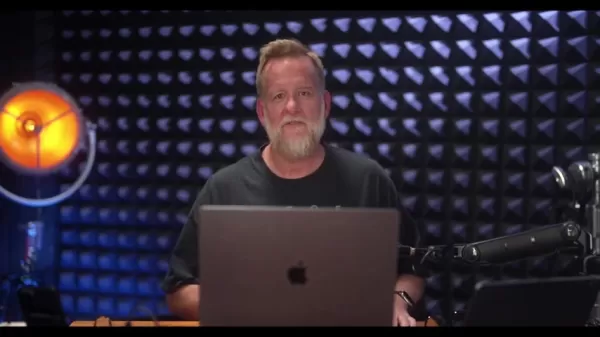
Đây là nơi các công cụ hỗ trợ AI tỏa sáng. Chúng đơn giản hóa quy trình, cho phép bạn tạo âm thanh tùy chỉnh phù hợp với nhu cầu cụ thể trong thời gian ngắn. Chỉ cần mô tả âm thanh bạn muốn, và AI sẽ tạo ra nó cho bạn. Điều này giúp bạn tập trung vào điều thực sự quan trọng—tạo nội dung hấp dẫn và đánh giá kết quả học tập.
Giới thiệu tính năng tạo âm thanh hỗ trợ AI trong Articulate Storyline
Articulate Storyline, một công cụ yêu thích của các nhà sáng tạo eLearning, giờ đây có các tính năng hỗ trợ AI để tạo âm thanh. Điều này có nghĩa là bạn có thể tạo âm thanh tùy chỉnh ngay trong công cụ, không cần đến phần mềm chỉnh sửa âm thanh hoặc thư viện bên ngoài.
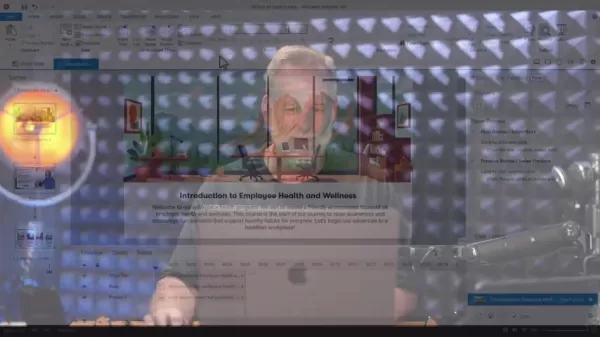
Trợ lý AI có thể tạo lồng tiếng từ văn bản, giúp việc thêm âm thanh vào các slide trở nên dễ dàng. Bạn có thể chọn từ nhiều giọng nói khác nhau và điều chỉnh giọng nói để phù hợp với tông màu và phong cách của khóa học. Nhưng điểm thay đổi thực sự là khả năng tạo hiệu ứng âm thanh tùy chỉnh. Chỉ cần mô tả những gì bạn cần—dù là sự nhộn nhịp của thành phố, sự yên bình của rừng cây, hay âm thanh tương lai của một con tàu vũ trụ—và AI sẽ tạo ra nó trong vài giây, mở ra vô số khả năng cho trải nghiệm học tập nhập vai.
Truy cập công cụ âm thanh AI trong Articulate Storyline
Để sử dụng các công cụ âm thanh AI trong Articulate Storyline, hãy vào thanh ribbon ở đầu màn hình. Trong tab Insert, bạn sẽ thấy một phần Audio.
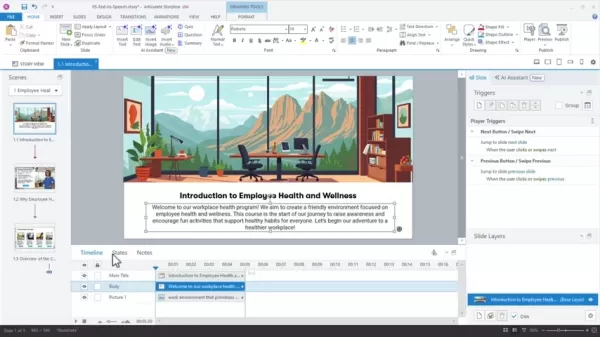
Tại đây, bạn sẽ tìm thấy ba tùy chọn:
- Chuyển văn bản thành giọng nói: Chuyển văn bản viết thành âm thanh nói.
- Giọng nói: Truy cập thư viện giọng nói do AI tạo ra để lồng tiếng.
- Hiệu ứng âm thanh: Tạo hiệu ứng âm thanh tùy chỉnh bằng cách mô tả những gì bạn cần.
Dù bạn chọn tùy chọn nào trước, cửa sổ trợ lý AI sẽ xuất hiện, cho phép bạn truy cập tất cả ba tính năng. Điều này giúp việc chuyển đổi giữa chuyển văn bản thành giọng nói, chọn giọng và tạo hiệu ứng âm thanh trở nên rất dễ dàng.
Tạo hiệu ứng âm thanh tùy chỉnh với AI
Sử dụng trình tạo hiệu ứng âm thanh rất đơn giản. Chỉ cần nhập mô tả về âm thanh bạn đang tìm kiếm.
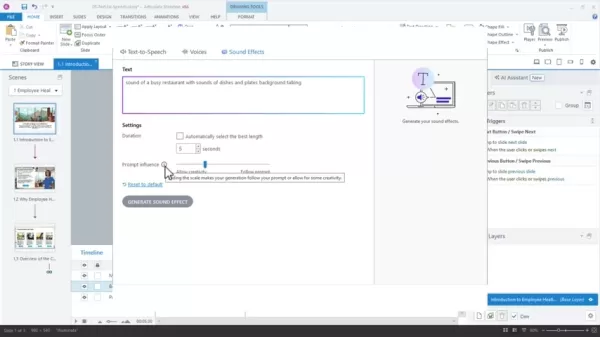
Chẳng hạn, bạn có thể nhập 'âm thanh của một nhà hàng đông đúc với tiếng bát đĩa và tiếng nói chuyện nền'. Mô tả càng chi tiết, AI càng có thể tùy chỉnh âm thanh theo nhu cầu của bạn.
Sau khi nhập mô tả, bạn có thể điều chỉnh thời lượng của hiệu ứng âm thanh. AI của Articulate Storyline sẽ đề xuất độ dài mặc định, nhưng bạn cũng có thể đặt thời lượng cụ thể tính bằng giây. Bạn cũng có thể điều chỉnh ảnh hưởng của lời nhắc, quyết định mức độ tuân thủ của AI với mô tả của bạn. Chọn 'Cho phép sáng tạo' sẽ cho AI nhiều tự do hơn để tạo ra thứ gì đó độc đáo, trong khi 'Tuân theo lời nhắc' đảm bảo âm thanh phù hợp chặt chẽ với mô tả của bạn. Tốt nhất là bắt đầu với các thiết lập mặc định và sau đó tinh chỉnh theo cần thiết.
Khám phá cài đặt âm thanh AI và tinh chỉnh
Điều chỉnh thời lượng cho độ dài hiệu ứng âm thanh hoàn hảo
Đặt thời lượng của hiệu ứng âm thanh đúng là rất quan trọng để có trải nghiệm học tập liền mạch. Âm thanh quá ngắn có thể cảm thấy đột ngột, trong khi âm thanh quá dài có thể làm phân tâm khỏi nội dung. AI của Articulate Storyline cố gắng chọn độ dài tốt nhất tự động, nhưng bạn cũng có thể đặt thủ công. Đối với một hoạt hình hoặc chuyển tiếp nhanh, thời lượng ngắn như 2 hoặc 3 giây có thể phù hợp. Để tạo không khí cho toàn bộ slide, bạn có thể chọn từ 5 đến 10 giây. Tất cả là về việc thử nghiệm để tìm ra điều gì tự nhiên và hiệu quả trong mô-đun của bạn.
Ảnh hưởng của lời nhắc: Cân bằng sáng tạo và diễn giải theo nghĩa đen
Cài đặt ảnh hưởng của lời nhắc là yếu tố quan trọng khi tạo hiệu ứng âm thanh với AI. Nó kiểm soát mức độ tuân thủ của AI với mô tả của bạn. Đặt thành 'Cho phép sáng tạo' cho phép AI sáng tạo hơn, rất tuyệt cho những thứ bất ngờ hoặc thử nghiệm. Ngược lại, 'Tuân theo lời nhắc' giữ AI trong giới hạn chặt chẽ hơn, đảm bảo âm thanh khớp với hướng dẫn cụ thể của bạn. Bắt đầu với các thiết lập mặc định và điều chỉnh dựa trên kết quả. Nếu âm thanh quá chung chung, hãy thử cho phép sáng tạo hơn. Nếu chúng quá xa so với ý định, hãy yêu cầu AI tuân theo lời nhắc chặt chẽ hơn.
Hướng dẫn từng bước: Tạo âm thanh và hiệu ứng âm thanh trong Articulate Storyline
Bước 1: Sao chép văn bản để lồng tiếng
Bắt đầu bằng cách sao chép văn bản bạn muốn lồng tiếng từ slide của mình.
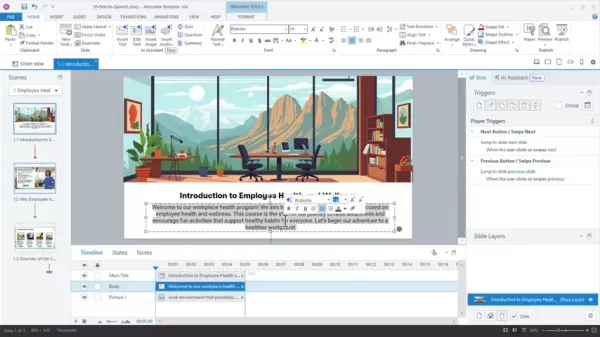
Sử dụng Ctrl+C (hoặc Cmd+C trên Mac) để sao chép văn bản, sau đó dán vào bảng Notes ở cuối màn hình. Đây là nơi kịch bản lồng tiếng của bạn sẽ xuất hiện trong trình phát.
Bước 2: Truy cập công cụ âm thanh AI
Đi đến thanh ribbon ở đầu màn hình, tìm tùy chọn Audio trong tab Insert, và nhấp vào tab AI Assistant. Bạn sẽ thấy các tùy chọn cho Chuyển văn bản thành giọng nói, Giọng nói, và Hiệu ứng âm thanh.
Bước 3: Tạo chuyển văn bản thành giọng nói
Để tạo lồng tiếng từ văn bản, chọn tùy chọn Chuyển văn bản thành giọng nói. Dán văn bản bạn đã sao chép ở bước 1 vào hộp văn bản, chọn một giọng từ các tùy chọn có sẵn, và xem trước từng giọng bằng cách nhấp vào nút phát. Sau khi chọn giọng, nhấp vào nút Tạo giọng nói. AI sẽ tạo âm thanh, bạn có thể xem trước sau đó.
Bước 4: Tạo hiệu ứng âm thanh
Để tạo hiệu ứng âm thanh, chọn tùy chọn Hiệu ứng âm thanh. Mô tả loại hiệu ứng âm thanh bạn muốn trong hộp văn bản, điều chỉnh thời lượng và cài đặt ảnh hưởng của lời nhắc theo cần thiết, và nhấp vào nút Tạo hiệu ứng âm thanh. AI sẽ tạo hiệu ứng âm thanh, bạn có thể xem trước sau đó.
Ưu điểm và nhược điểm của tạo âm thanh hỗ trợ AI
Ưu điểm
- Tiết kiệm thời gian và công sức so với việc tìm kiếm hiệu ứng âm thanh thủ công.
- Cho phép tạo âm thanh tùy chỉnh hoàn toàn phù hợp với nội dung.
- Cung cấp truy cập vào nhiều giọng nói do AI tạo ra để lồng tiếng.
- Hiệu ứng âm thanh miễn phí bản quyền có thể được sử dụng cho mục đích thương mại.
- Cài đặt giọng nói tùy chỉnh như tốc độ, cao độ, và âm lượng.
Nhược điểm
- Chuyển văn bản thành giọng nói của AI có thể thỉnh thoảng phát âm sai từ hoặc cụm từ.
- Chất lượng của hiệu ứng âm thanh do AI tạo ra có thể thay đổi tùy thuộc vào lời nhắc và cài đặt.
- Phụ thuộc vào AI có thể hạn chế sáng tạo và tính độc đáo.
- Cần truy cập internet để tạo âm thanh.
- Có thể có đường cong học tập để làm chủ tất cả các tính năng và cài đặt.
Câu hỏi thường gặp
Tôi có thể sử dụng giọng nói của mình để lồng tiếng không?
Có, Articulate Storyline cho phép bạn ghi âm và nhập âm thanh của riêng mình. Tuy nhiên, tính năng chuyển văn bản thành giọng nói hỗ trợ AI cung cấp một giải pháp tiện lợi để nhanh chóng tạo lồng tiếng mà không cần ghi âm giọng của bạn.
Hiệu ứng âm thanh do AI tạo ra có miễn phí bản quyền không?
Có, hiệu ứng âm thanh do AI tạo ra là miễn phí bản quyền và có thể được sử dụng cho mục đích thương mại.
Tôi có thể tùy chỉnh giọng nói do AI tạo ra không?
Có, bạn có thể tùy chỉnh giọng nói do AI tạo ra bằng cách điều chỉnh tốc độ, cao độ, và âm lượng. Bạn cũng có thể thêm khoảng dừng và nhấn mạnh để làm cho lồng tiếng tự nhiên hơn.
Chuyển văn bản thành giọng nói của AI chính xác đến mức nào?
Chuyển văn bản thành giọng nói của AI rất chính xác, nhưng đôi khi có thể phát âm sai từ hoặc cụm từ. Bạn có thể sửa các lỗi này bằng cách chỉnh sửa văn bản thủ công hoặc điều chỉnh cài đặt phát âm.
Có giới hạn về số lượng hiệu ứng âm thanh tôi có thể tạo ra không?
Không có giới hạn về số lượng hiệu ứng âm thanh bạn có thể tạo ra với trợ lý AI. Bạn có thể tạo bao nhiêu hiệu ứng âm thanh cần thiết cho các khóa học eLearning của mình.
Câu hỏi liên quan
Các phương pháp tốt nhất để sử dụng hiệu ứng âm thanh trong eLearning là gì?
Khi sử dụng hiệu ứng âm thanh trong eLearning, điều quan trọng là sử dụng chúng một cách tiết chế và có mục đích. Hiệu ứng âm thanh nên nâng cao trải nghiệm học tập, không làm phân tâm. Sử dụng chúng để củng cố các khái niệm chính, cung cấp phản hồi, tạo sự nhập vai, và thêm tác động cảm xúc. Tránh sử dụng hiệu ứng âm thanh gây khó chịu, làm phân tâm, không liên quan đến nội dung, hoặc sử dụng quá mức. Luôn thử nghiệm các khóa học eLearning của bạn với người dùng để thu thập phản hồi về hiệu quả của hiệu ứng âm thanh.
Làm thế nào để làm cho các khóa học eLearning của tôi dễ tiếp cận hơn?
Để làm cho các khóa học eLearning của bạn dễ tiếp cận hơn, hãy tuân theo các hướng dẫn sau: Cung cấp phụ đề cho tất cả nội dung âm thanh và video, sử dụng ngôn ngữ rõ ràng và súc tích, đảm bảo độ tương phản đủ giữa văn bản và màu nền, cung cấp văn bản thay thế cho tất cả hình ảnh, sử dụng cấu trúc tiêu đề logic, đảm bảo khóa học có thể điều hướng bằng bàn phím, và thử nghiệm khóa học với công nghệ hỗ trợ.
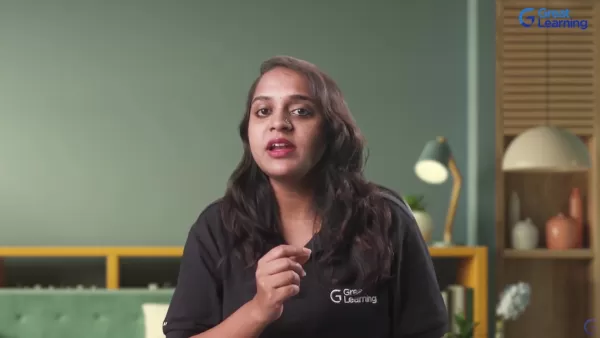 Quản lý SQL được hỗ trợ bởi AI: Tối ưu hóa cơ sở dữ liệu vào năm 2025
Trí tuệ nhân tạo đang thay đổi cách quản lý cơ sở dữ liệu với SQL, giới thiệu các công cụ sáng tạo giúp tăng cường tự động hóa và hiệu quả. Bằng cách hiểu ngữ cảnh dữ liệu, cung cấp đề xuất thông minh
Quản lý SQL được hỗ trợ bởi AI: Tối ưu hóa cơ sở dữ liệu vào năm 2025
Trí tuệ nhân tạo đang thay đổi cách quản lý cơ sở dữ liệu với SQL, giới thiệu các công cụ sáng tạo giúp tăng cường tự động hóa và hiệu quả. Bằng cách hiểu ngữ cảnh dữ liệu, cung cấp đề xuất thông minh
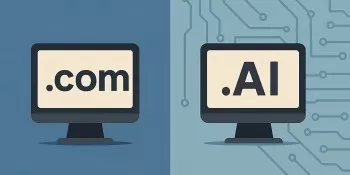 Từ Dot-Com đến AI: Bài học để tránh những sai lầm công nghệ trong quá khứ
Trong thời kỳ bùng nổ dot-com, việc thêm “.com” vào tên công ty có thể khiến giá cổ phiếu tăng vọt, ngay cả khi không có khách hàng, doanh thu hay mô hình kinh doanh khả thi. Ngày nay, cơn sốt tương t
Từ Dot-Com đến AI: Bài học để tránh những sai lầm công nghệ trong quá khứ
Trong thời kỳ bùng nổ dot-com, việc thêm “.com” vào tên công ty có thể khiến giá cổ phiếu tăng vọt, ngay cả khi không có khách hàng, doanh thu hay mô hình kinh doanh khả thi. Ngày nay, cơn sốt tương t
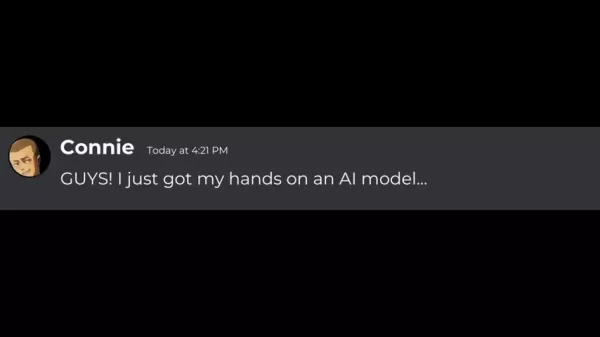 Công cụ hình ảnh AI gây hỗn loạn trong Discord Attack on Titan
Thế giới sáng tạo nội dung bằng AI đầy thú vị nhưng khó lường. Điều gì xảy ra khi một nhóm người hâm mộ anime tiếp cận công cụ chuyển văn bản thành hình ảnh tiên tiến? Hỗn loạn tuyệt đối! Khám phá kết
Công cụ hình ảnh AI gây hỗn loạn trong Discord Attack on Titan
Thế giới sáng tạo nội dung bằng AI đầy thú vị nhưng khó lường. Điều gì xảy ra khi một nhóm người hâm mộ anime tiếp cận công cụ chuyển văn bản thành hình ảnh tiên tiến? Hỗn loạn tuyệt đối! Khám phá kết
 08:41:19 GMT+07:00 Ngày 31 tháng 7 năm 2025
08:41:19 GMT+07:00 Ngày 31 tháng 7 năm 2025
This AI audio stuff for eLearning is wild! It’s like having a personal sound designer in your pocket. Saves so much time hunting for the perfect sound effects. Wonder how it handles super niche topics though? 🤔


 0
0
 08:25:03 GMT+07:00 Ngày 22 tháng 7 năm 2025
08:25:03 GMT+07:00 Ngày 22 tháng 7 năm 2025
This AI audio stuff for eLearning is wild! 🥳 Custom sound effects in a snap? That’s like giving every lesson its own movie soundtrack. Saves so much time, but I wonder if it’ll make generic voiceovers sound too robotic. Anyone tried these tools yet?


 0
0
 11:13:22 GMT+07:00 Ngày 24 tháng 4 năm 2025
11:13:22 GMT+07:00 Ngày 24 tháng 4 năm 2025
AI Enhances eLearning é incrível! 🎉 É tão fácil criar efeitos sonoros e áudio personalizados para os meus cursos. O único problema é que às vezes os sons gerados não são exatamente o que eu esperava, mas no geral é uma ferramenta fantástica para quem trabalha com eLearning. Super recomendo!


 0
0
 10:53:47 GMT+07:00 Ngày 24 tháng 4 năm 2025
10:53:47 GMT+07:00 Ngày 24 tháng 4 năm 2025
AI Enhances eLearning - это спасение! 🎉 Так легко создавать кастомные аудио и звуковые эффекты для моих курсов. Единственный минус - иногда сгенерированные звуки немного не те, но в целом это отличный инструмент для всех, кто занимается eLearning. Очень советую попробовать!


 0
0
 07:26:38 GMT+07:00 Ngày 24 tháng 4 năm 2025
07:26:38 GMT+07:00 Ngày 24 tháng 4 năm 2025
AI Enhances eLearningを使ってみて、自分だけのオーディオや効果音を作るのがとても簡単になりました。品質も高くて満足ですが、時々AIが雰囲気に合わない効果音を選ぶことがあります。それでも時間を節約できるので助かっています!😊


 0
0
 21:11:22 GMT+07:00 Ngày 23 tháng 4 năm 2025
21:11:22 GMT+07:00 Ngày 23 tháng 4 năm 2025
AI Enhances eLearning é um salva-vidas para mim! Criar áudio personalizado e efeitos sonoros para meus cursos nunca foi tão fácil. A qualidade é excelente, embora às vezes o AI escolha efeitos sonoros estranhos que não combinam com o clima. Ainda assim, economiza muito tempo! 😊


 0
0





























